Für Windows 10 existiert eine beachtliche Auswahl an Programmen zur Bildschirmaufnahme. Abhängig von den jeweiligen Anforderungen, kann man zu einem umfassenden Werkzeug wie Camtasia greifen oder für grundlegendere Aufgaben ScreenToGif ausprobieren. Wer eine kurze Aufnahme benötigt und auf die nachträgliche Bearbeitung verzichten kann, für den ist PowerPoint eine praktikable Option. Voraussetzung ist natürlich, dass die Microsoft Office Suite auf dem System installiert ist. Hier wird erklärt, wie man mit Microsoft PowerPoint eine Bildschirmaufnahme erstellt.
Bildschirmaufnahmen mit Microsoft PowerPoint
Zunächst öffnet man eine beliebige PowerPoint-Präsentation und navigiert zum Reiter „Einfügen“. Am rechten Rand, innerhalb der Gruppe „Medien“, findet sich der Button „Bildschirmaufzeichnung“.
Nach dem Klick auf diesen Button werden alle Fenster minimiert und am oberen Bildschirmrand erscheint eine Steuerungsleiste. Man kann wählen, ob der gesamte Bildschirm oder lediglich ein bestimmter Bereich aufgezeichnet werden soll. Darüber hinaus gibt es die Möglichkeit, einen Kommentar als Voice-Over hinzuzufügen. Diese Option ist standardmäßig aktiviert. Der Mauszeiger lässt sich nach Bedarf in der Aufnahme ein- oder ausblenden. Wenn alle Einstellungen getroffen sind, startet man die Aufnahme durch einen Klick auf den „Aufzeichnen“-Button in der Steuerungsleiste.
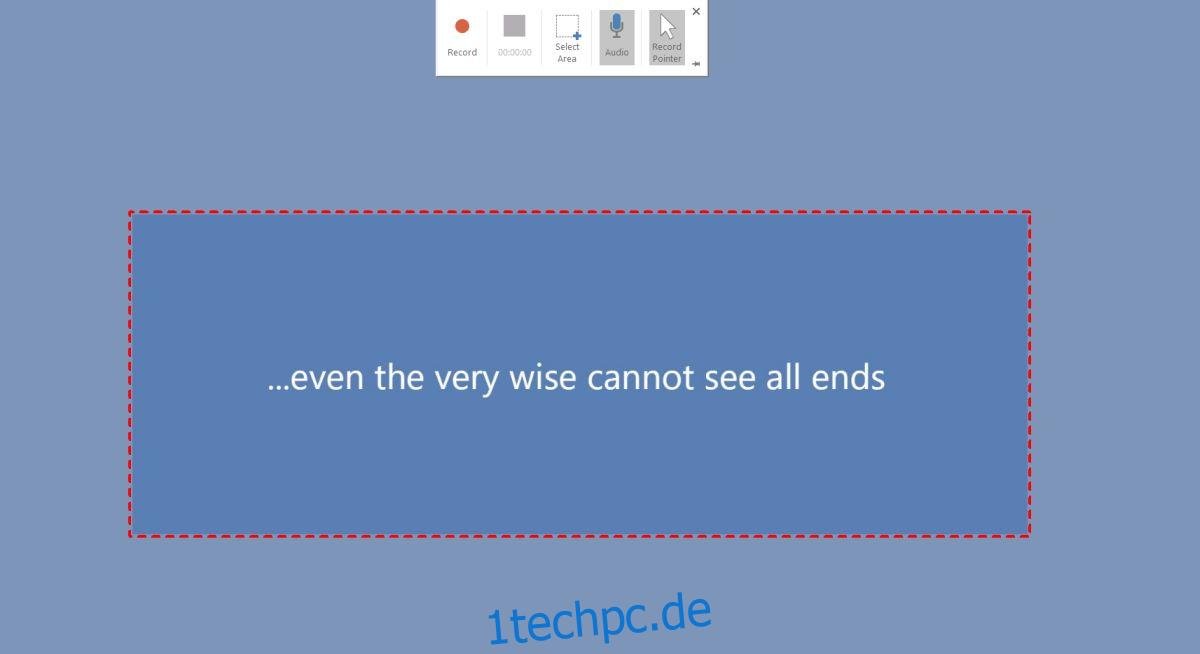
Vor dem tatsächlichen Beginn der Aufnahme gibt es einen kurzen Countdown. PowerPoint informiert darüber, dass die Aufnahme mit der Tastenkombination Win+Shift+Q beendet werden kann.
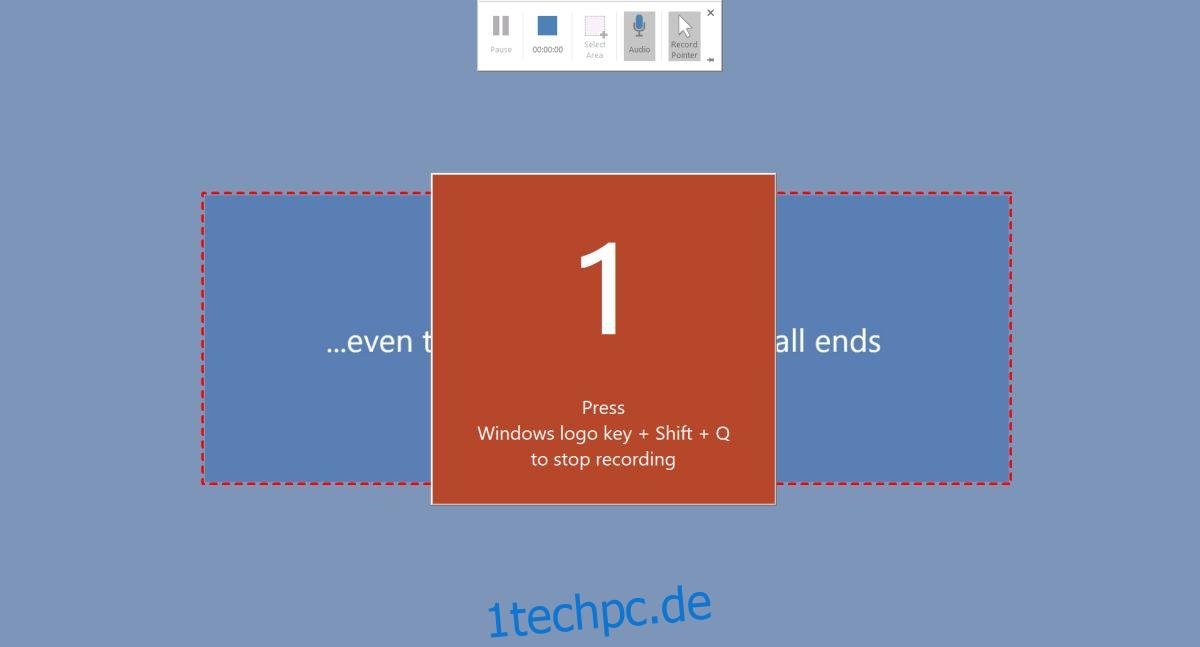
Sobald die Aufnahme beendet ist, wird das Video direkt in die aktuelle PowerPoint-Präsentation eingebettet. Auf Wunsch kann die Bildschirmaufnahme auch auf dem Desktop gespeichert werden. Hierzu klickt man mit der rechten Maustaste auf das Video und wählt „Medien speichern unter“. Danach kann der gewünschte Speicherort ausgewählt werden und die Datei ist für andere Anwendungen zugänglich.
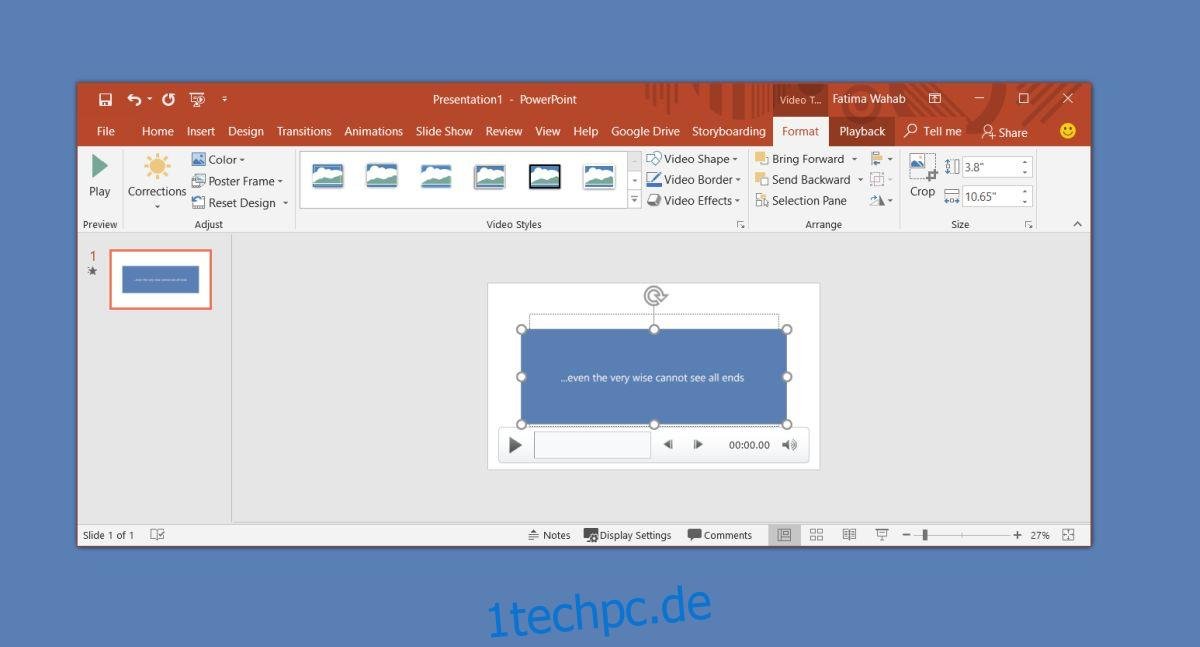
Die Bildschirmaufnahme wird als MP4-Datei gespeichert, welche von diversen Mediaplayern und Videobearbeitungsprogrammen abgespielt werden kann. Dies schließt sogar die mittlerweile eingestellte Microsoft Movie Maker App mit ein.
PowerPoint bietet selbst einige sehr grundlegende Werkzeuge zur Videobearbeitung an. Diese ermöglichen es, ein Video zu kürzen, einfache Übergangseffekte einzufügen, Untertitel hinzuzufügen und die Aufnahme zuzuschneiden. Für erweiterte Bearbeitungsoptionen kann man auf die Fotos-App von Windows zurückgreifen, die es ermöglicht, Videos zusammenzufügen.
Die Audio- und Videospur können in PowerPoint nicht voneinander getrennt werden. Wer plant, dies in der Nachbearbeitung zu tun, sollte auf ein anderes Werkzeug zurückgreifen. Selbst wenn ein Voice-Over separat aufgenommen wird, bietet PowerPoint keine Möglichkeit, eine zusätzliche Audiospur zu der Videodatei hinzuzufügen. Zwar ist es möglich, eine Audio- und eine Videodatei zeitgleich wiederzugeben, jedoch ist diese Methode nicht optimal.